电脑腾讯视频打开不显示画面 电脑上打开腾讯视频没有画面怎么解决
更新时间:2024-02-16 10:42:24作者:xiaoliu
现代科技的发展让我们的生活变得更加便利和丰富,腾讯视频作为一个非常受欢迎的在线视频平台,为我们提供了大量的影视资源,有时候我们可能会遇到一些问题,比如在电脑上打开腾讯视频却发现画面无法显示的情况。面对这种困扰,我们应该如何解决呢?本文将为大家介绍一些可能的解决方法,帮助大家解决这一问题。
操作方法:
1.大家首先查看一下电脑任务栏右侧的网络图标状态,看网络有没有问题。如果有问题大家根据下面“电脑突然没网络了怎么办”解决一下。
2.如果网络没问题,在腾讯视频主界面点击右上角的三横图标。
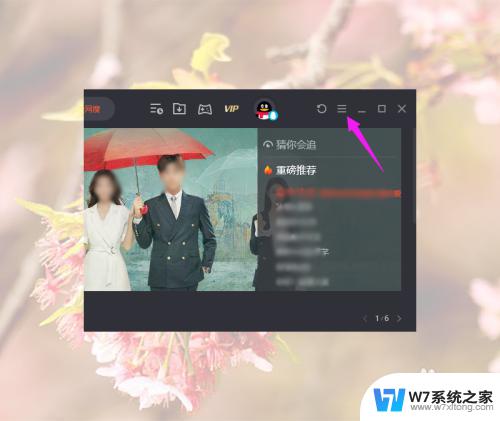
3.然后在弹出的菜单栏中点击修复与反馈。
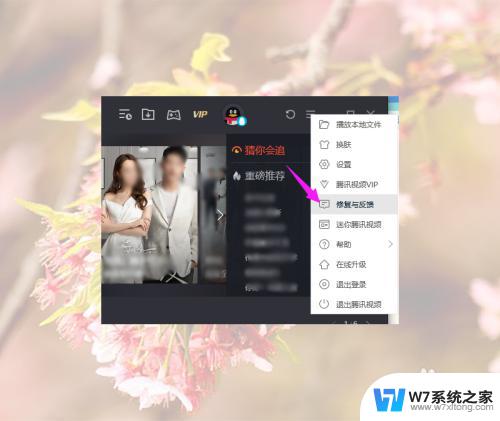
4.如果是因为页面无法加载而无画面就点击页面加载异常中的立即清理,清理掉缓存就好了。
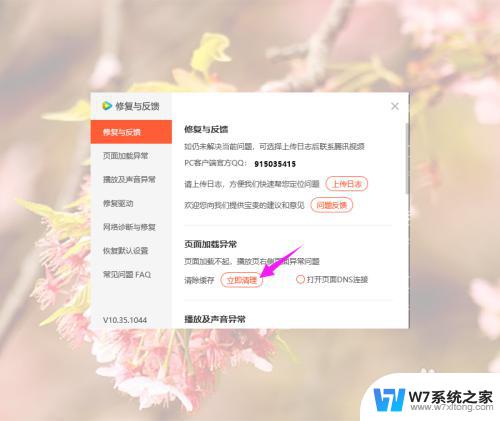
5.如果是黑屏、花屏等无画面现象,点击播放及声音异常,然后根据具体情况选择修复选项。
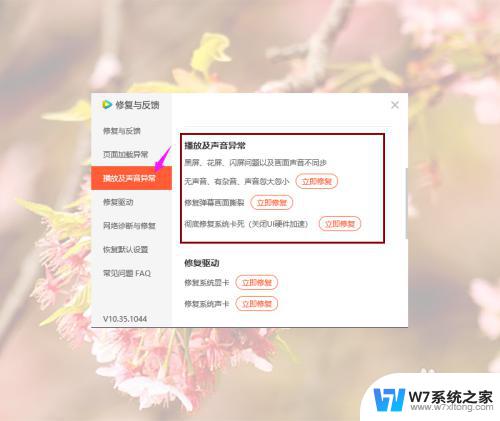
6.如果整个腾讯视频图片和视频都没有画面,大家先点击修复驱动。然后点击修复系统显卡后面的立即修复,根据提示修复显卡。
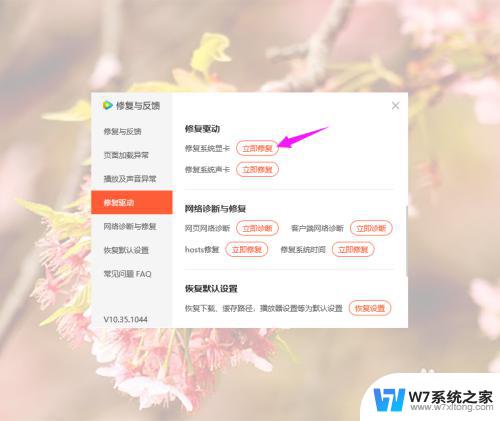
以上就是电脑腾讯视频打开无画面的全部内容,如果遇到这种情况,你可以根据以上操作解决问题,非常简单快速,一步到位。
电脑腾讯视频打开不显示画面 电脑上打开腾讯视频没有画面怎么解决相关教程
-
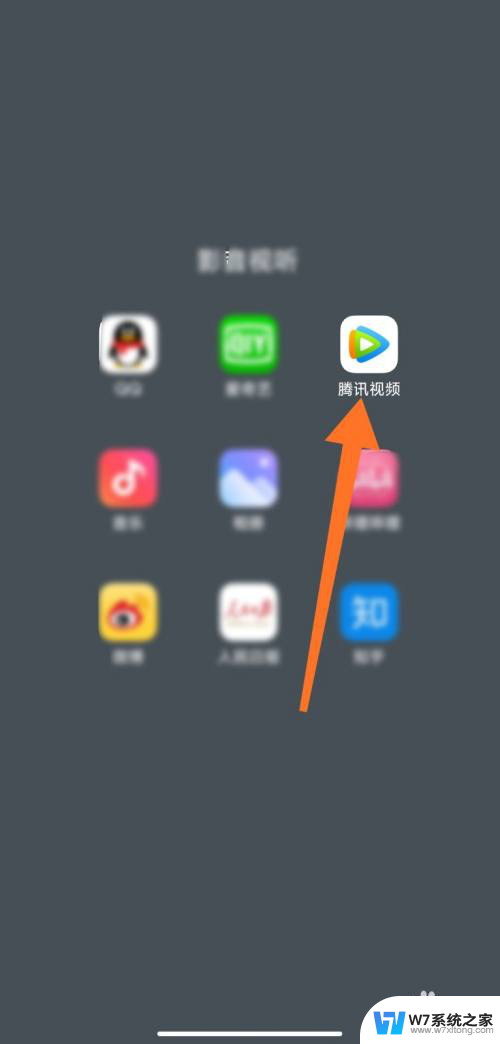 腾讯视频没画面只有声音 腾讯视频没有画面只有声音的原因和解决办法
腾讯视频没画面只有声音 腾讯视频没有画面只有声音的原因和解决办法2024-02-26
-
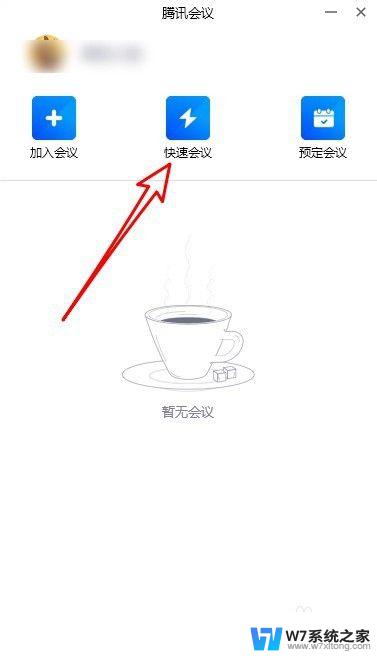 mac腾讯会议共享视频没有声音 腾讯会议屏幕共享播放视频没有声音怎么解决
mac腾讯会议共享视频没有声音 腾讯会议屏幕共享播放视频没有声音怎么解决2024-02-15
-
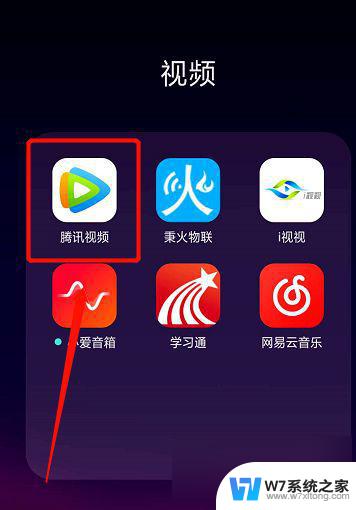 如何查看腾讯视频登录设备 腾讯会员登录设备查看方法
如何查看腾讯视频登录设备 腾讯会员登录设备查看方法2024-07-25
-
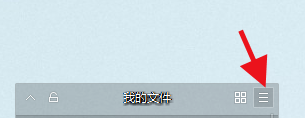 腾讯电脑桌面整理 腾讯桌面整理开机自启怎么设置
腾讯电脑桌面整理 腾讯桌面整理开机自启怎么设置2025-04-03
- 怎么剪切视频中的画面 视频截取部分画面的方法
- 腾讯会议电脑如何开启摄像头 腾讯会议如何打开本机摄像头
- 电视怎么打开电视频道 长虹电视怎么调节频道
- 怎么把电脑画面转到电视上 电脑如何无线投屏到电视上
- 电脑的画笔在哪里打开 怎么在电脑上快速打开画笔工具
- 腾讯会议手机怎么共享屏幕 手机腾讯会议屏幕共享步骤
- 电脑突然没有蓝牙功能了 电脑蓝牙连接功能不见了
- 耳机连电脑没有麦克风 耳机插电脑只有声音没有麦克风
- 单元格如何设置下拉框选项 Excel单元格下拉选项设置方法
- 电脑怎么看有没有固态硬盘 怎么辨别电脑中的固态硬盘
- 苹果11怎么截屏截长图 苹果11手机截长图方法
- 右击鼠标没有新建选项 Windows电脑鼠标右键没有新建文件夹选项
电脑教程推荐
- 1 单元格如何设置下拉框选项 Excel单元格下拉选项设置方法
- 2 电脑怎么看有没有固态硬盘 怎么辨别电脑中的固态硬盘
- 3 右击鼠标没有新建选项 Windows电脑鼠标右键没有新建文件夹选项
- 4 华为智慧屏在哪里打开 华为手机智慧识屏如何开启
- 5 压缩文件电脑怎么解压 压缩文件夹解压软件
- 6 微博怎么删除最近访问记录 微博经常访问列表删除方法
- 7 微信图标没有了怎么办 微信图标不见了怎么办
- 8 windows81企业版激活密钥 win8.1企业版密钥激活步骤
- 9 比windows不是正版怎么办 电脑显示此windows副本不是正版怎么办
- 10 网络连接正常但无法上网是什么原因 电脑显示网络连接成功但无法上网